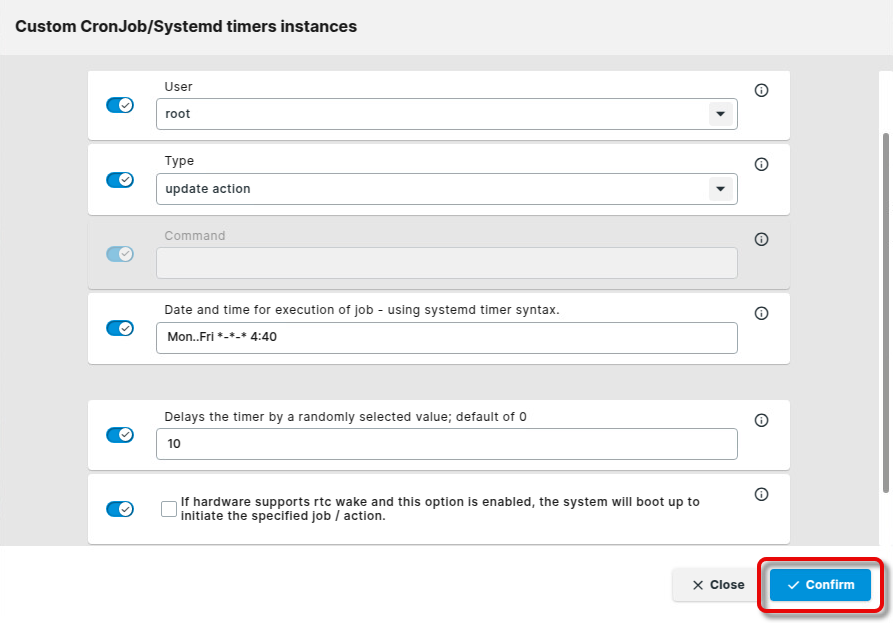Benutzerdefinierter CronJob/Systemd-Timer in IGEL OS 12
Sie können auf Ihrem IGEL OS 12-Gerät Zeitschaltuhren einrichten, um Befehle auszuführen oder Anwendungen zu bestimmten Daten und Uhrzeiten zu installieren/aktualisieren. Die Daten und Uhrzeiten werden in der systemd-Syntax angegeben.
Menüpfad: System > Systemanpassung > Benutzerdefinierter CronJob/Systemd-Timer
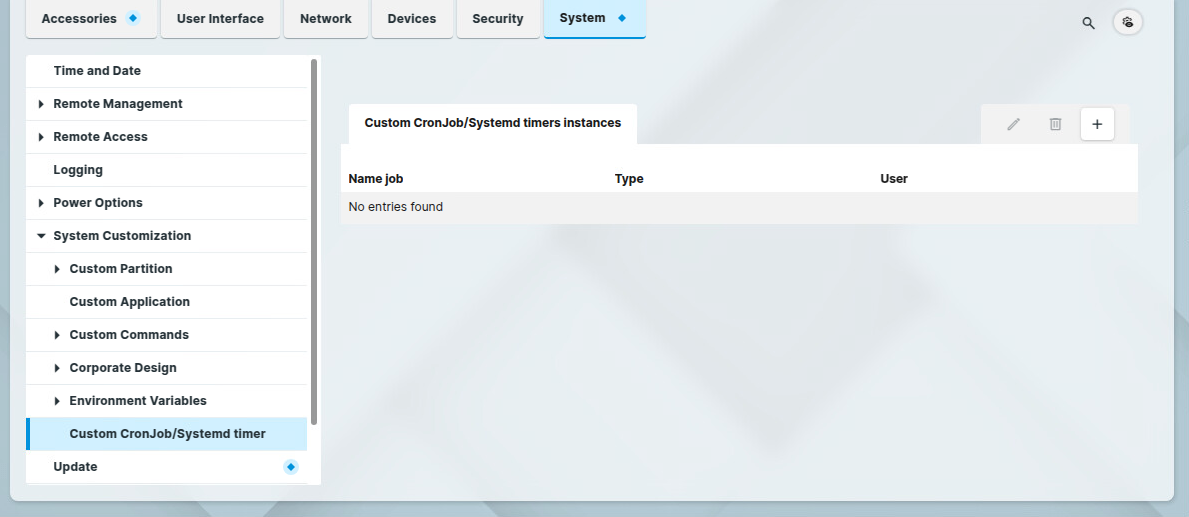
Konfigurieren eines zeitgesteuerten benutzerdefinierten Befehls
Klicken Sie auf
 um einen neuen Timer hinzuzufügen.
um einen neuen Timer hinzuzufügen.Bearbeiten Sie die Daten wie folgt und klicken Sie dann auf Bestätigen.
Name Job: Anzeigename für den zeitgesteuerten Befehl. Es wird empfohlen, einen Namen zu verwenden, der für sich selbst spricht.
Benutzer: Der Benutzer, der den Befehl ausführt. Die folgenden Benutzer sind unter IGEL OS 12 verfügbar:
root
Benutzer: Ein Benutzer mit typischen Benutzerrechten
Typ: Wählen Sie Benutzerdefinierte Befehlsaktion.
Befehl: Geben Sie den auszuführenden Befehl ein.
Datum und Uhrzeit für die Ausführung des Auftrags - unter Verwendung der systemd-Timersyntax: Geben Sie Datum und Uhrzeit an, zu der der Befehl ausgeführt werden soll. Beispiele finden Sie unter https://www.freedesktop.org/software/systemd/man/latest/systemd.time.html#Calendar%20Events
Verzögert den Timer um einen zufällig gewählten Wert; Standardwert 0: Dieser Parameter ist nützlich, wenn der Befehl viele Ressourcen verbraucht, z. B. Netzwerkressourcen, und von einer großen Anzahl von Geräten ausgeführt wird. Beispiel: Wenn Sie 10 eingeben, wird der Befehl irgendwo zwischen der angegebenen Zeit +1 Sekunden und der angegebenen Zeit +10 Sekunden ausgeführt.
Wenn die Hardware rtc wake unterstützt und diese Option aktiviert ist, wird das System hochgefahren, um die angegebene Aufgabe/Aktion zu starten: Bitte beachten Sie, dass diese Funktion noch experimentell ist. Die Funktionalität hängt stark von der spezifischen Hardware und dem BIOS/UEFI ab.
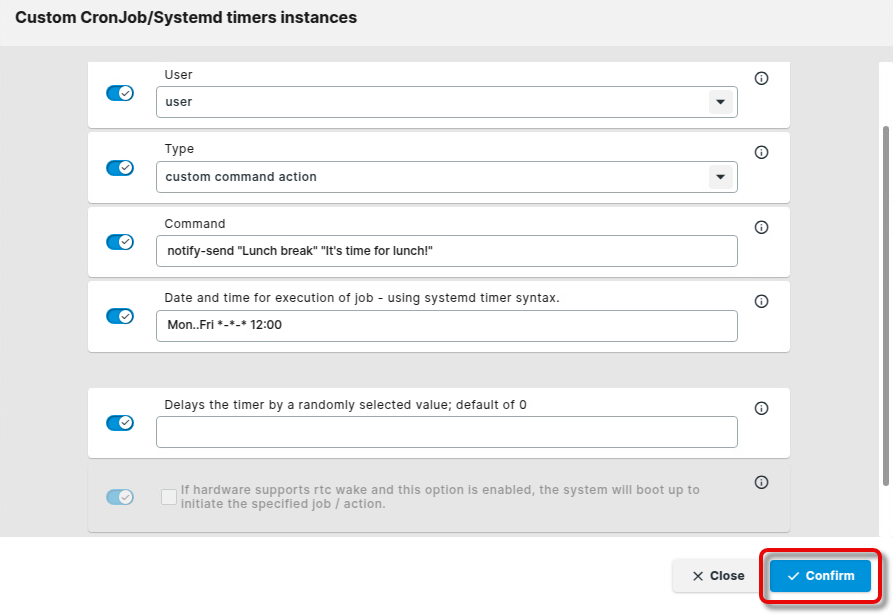
Konfigurieren einer zeitgesteuerten Aktualisierung
Sie können den Timer so konfigurieren, dass Apps zu einem bestimmten Datum und einer bestimmten Uhrzeit installiert oder aktualisiert werden. Dazu muss System > Update > Aktion nach App-Zuweisung von UMS auf Nichts (zusätzlicher Schritt ist erforderlich, um neue App(s) herunterzuladen und zu aktivieren) gesetzt werden. Eine Beschreibung finden Sie unter Update - App Update Settings in IGEL OS 12 .
Klicken Sie auf
 , um einen neuen Timer hinzuzufügen.
, um einen neuen Timer hinzuzufügen.Bearbeiten Sie die Daten wie folgt und klicken Sie dann auf Bestätigen.
Name job: Name für den zeitgesteuerten Befehl. Es wird empfohlen, einen Namen zu verwenden, der für sich selbst spricht, z.B. "Update".
Benutzer: Wählen Sie root.
Typ: Wählen Sie Update-Aktion.
Datum und Uhrzeit für die Ausführung des Auftrags - unter Verwendung der systemd-Timer-Syntax: Geben Sie das Datum und die Uhrzeit an, zu der der Befehl ausgeführt werden soll. Beispiele finden Sie unter https://www.freedesktop.org/software/systemd/man/latest/systemd.time.html#Calendar%20Events
Verzögert den Timer um einen zufällig gewählten Wert; Standardwert 0: Diese Funktion funktioniert nicht mit IGEL OS 12.7.0 oder früher.
Wenn die Hardware rtc wake unterstützt und diese Option aktiviert ist, wird das System hochgefahren, um den angegebenen Job / die angegebene Aktion zu starten